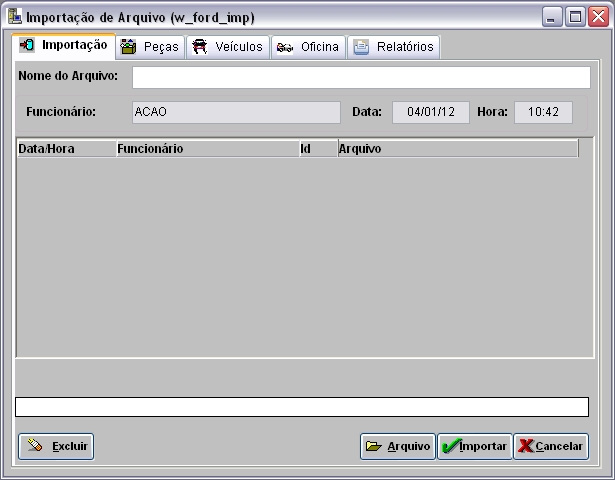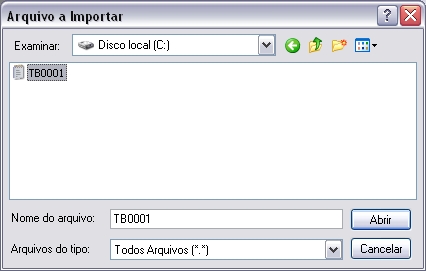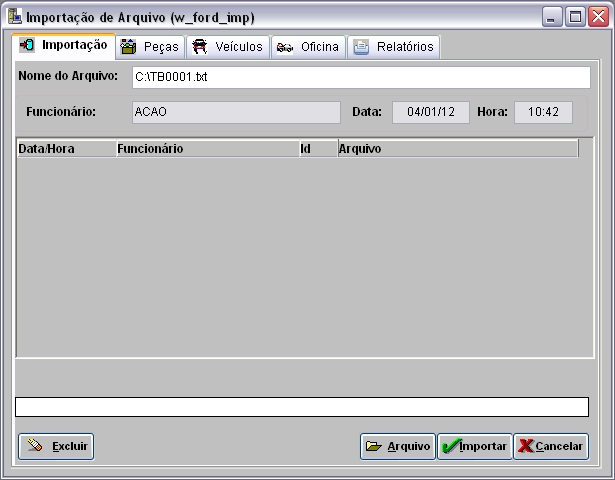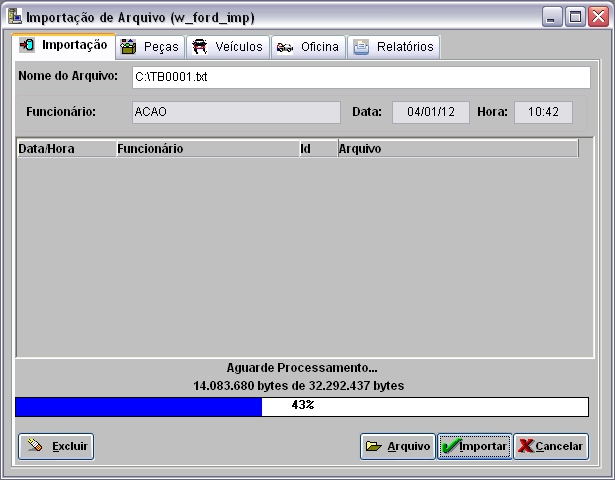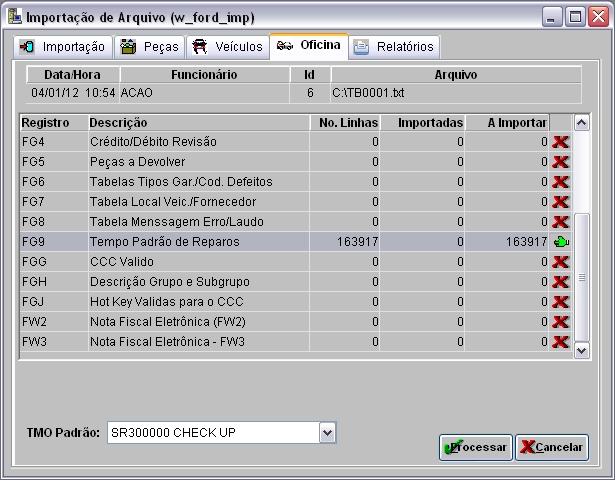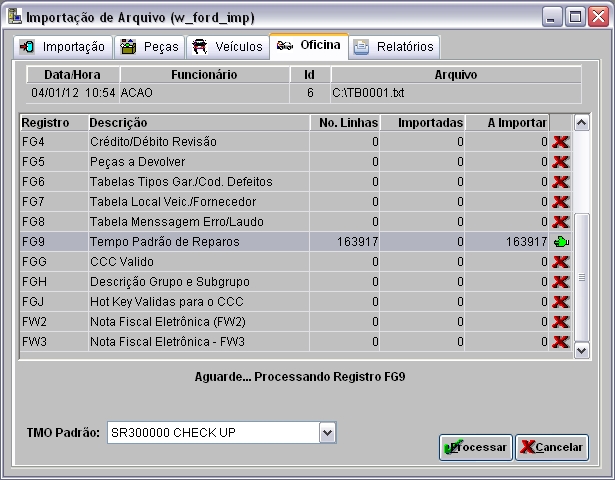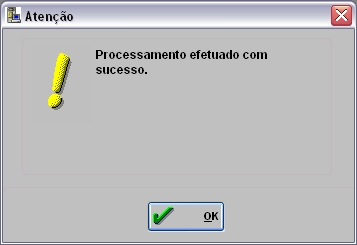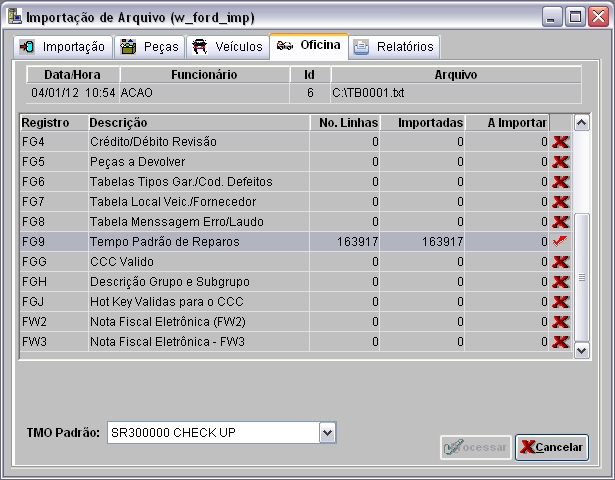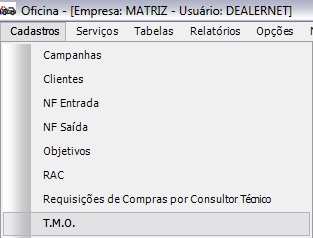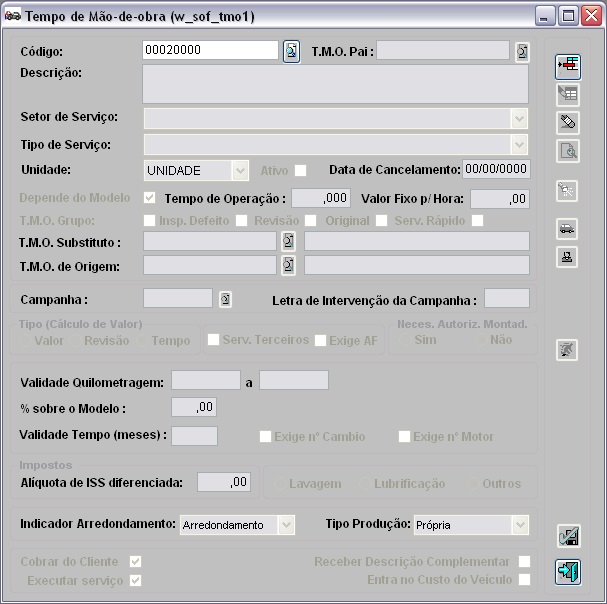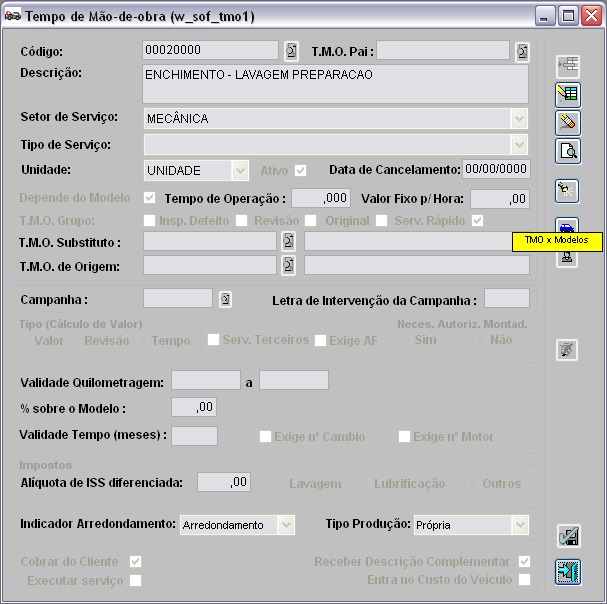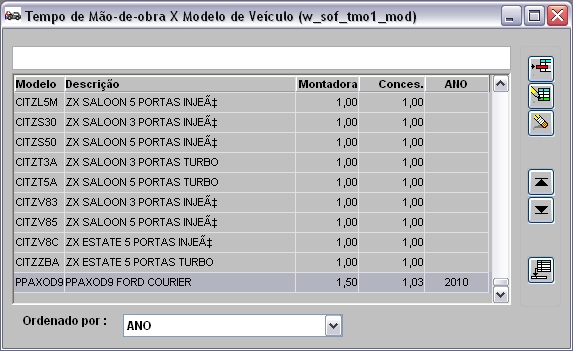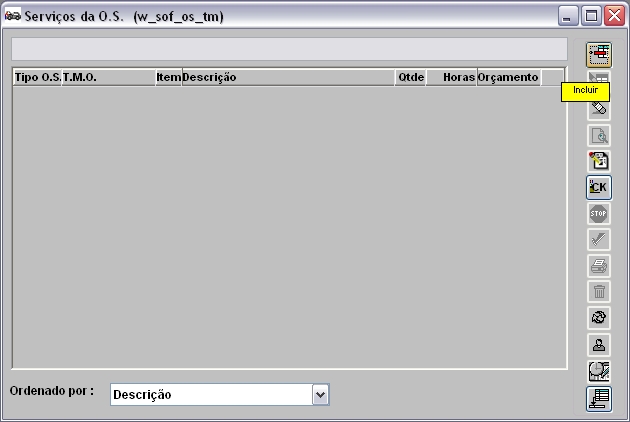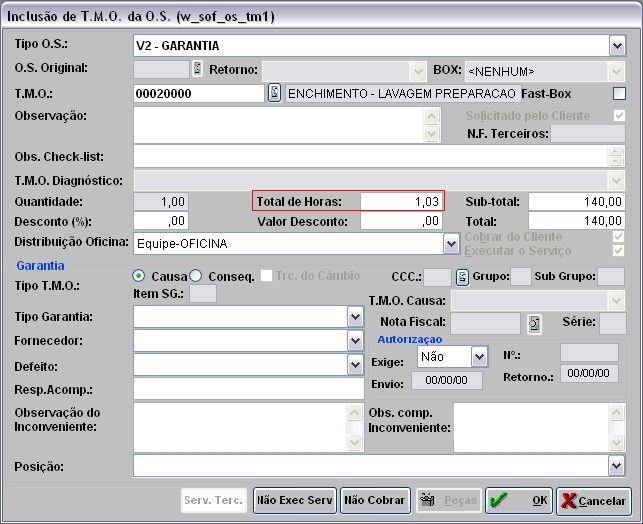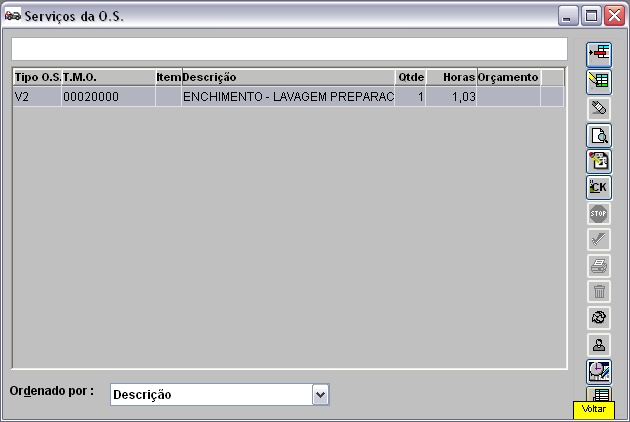De Dealernet Wiki | Portal de SoluÓÐo, Notas TÕcnicas, Vers¾es e Treinamentos da AÓÐo InformÃtica
(ãComo Verificar Tempo PadrûÈo de Garantia na O.S.) |
(ãComo Verificar Tempo PadrûÈo de Garantia na O.S.) |
||
| Linha 117: | Linha 117: | ||
'''11.''' Em seguida na janela InclusûÈo de Ordem de ServiûÏo, clique ServiûÏos para cadastrar o serviûÏo que serûÀ realizado no veûÙculo; | '''11.''' Em seguida na janela InclusûÈo de Ordem de ServiûÏo, clique ServiûÏos para cadastrar o serviûÏo que serûÀ realizado no veûÙculo; | ||
| - | + | [[Arquivo:Importacaotempariofg9ford19.jpg]] | |
'''12.''' Clique '''Incluir'''; | '''12.''' Clique '''Incluir'''; | ||
| - | + | [[Arquivo:Importacaotempariofg9ford20.jpg]] | |
| - | '''13.''' Informe Tipo O.S., T.M.O. e Total de Horas. Clique TAB; | + | '''13.''' Informe Tipo O.S., T.M.O. e Total de Horas. Clique '''TAB'''; |
| - | '''14.''' Em seguida selecione a DistribuiûÏûÈo Oficina. Clique OK; | + | '''14.''' Em seguida selecione a DistribuiûÏûÈo Oficina. Clique '''OK'''; |
| - | + | [[Arquivo:Importacaotempariofg9ford21.jpg]] | |
| - | '''15.''' Clique Voltar; | + | '''15.''' Clique '''Voltar'''; |
| - | + | [[Arquivo:Importacaotempariofg9ford22.jpg]] | |
'''16.''' Clique '''Confirma'''. | '''16.''' Clique '''Confirma'''. | ||
| + | |||
| + | [[Arquivo:Importacaotempariofg9ford23.jpg]] | ||
EdiûÏûÈo de 10h46min de 4 de janeiro de 2012
Tabela de conteû¤do |
IntroduûÏûÈo
A ImportaûÏûÈo TempûÀrio tem por objetivo atualizar o tempo padrûÈo dos serviûÏos na tabela Tempo de MûÈo-de-Obra.
ConfiguraûÏûçes
Aceita Nû¤mero do PIC no VeûÙculo e Modelo X TMO
Realizando ImportaûÏûÈo TempûÀrio - FG9
Como Realizar ImportaûÏûÈo TempûÀrio - FG9
MûDULO INTEGRAûûO FûBRICA
1. No menu principal clique Arquivo e Importar Arquivo;
2. Na janela ImportaûÏûÈo de Arquivo, informe o Diretû°rio e Nome do Arquivo ou clique Arquivo para selecionûÀ-lo;
4. Selecione arquivo no diretû°rio onde foi salvo e clique Abrir;
5. Apû°s selecionar o arquivo clique Importar;
6. Processando importaûÏûÈo;
7. Clique OK. Ir para aba Oficina para processar registro do arquivo no sistema;
8. Na aba Oficina, mostra quantidade de itens a importar. Selecione o registro Registro FG9 - Tempo PadrûÈo de Reparos;
(![]() ): indica que o arquivo estûÀ pronto para ser importado.
): indica que o arquivo estûÀ pronto para ser importado.
(![]() ): indica que o arquivo jûÀ foi processado.
): indica que o arquivo jûÀ foi processado.
9. Em seguida clique em Processar;
10. Arquivo sendo processado;
11. Registro FG9 - Tempo PadrûÈo de Reparos processado. Clique OK;
12. ImportaûÏûÈo concluûÙda (![]() ). A quantidade de registros processados sûÈo indicados no campo Importadas.
). A quantidade de registros processados sûÈo indicados no campo Importadas.
Verificando Cadastro de T.M.O.
Como Verificar Cadastro de T.M.O.
MûDULO OFICINA
1. No menu principal, clique Cadastros e T.M.O;
2. Na janela Tempo de MûÈo-de-obra informe o Cû°digo e clique TAB;
3. Clique no botûÈo TMO X Modelos;
4. Visualize o tempo da montadora e da concessionûÀria.
Verificando Tempo PadrûÈo de Garantia na O.S.
Como Verificar Tempo PadrûÈo de Garantia na O.S.
MûDULO OFICINA
û na abertura da O.S. no momento de incluir um serviûÏo que o sistema busca automaticamente o tempo padrûÈo garantia. Maiores informaûÏûçes, ver documentaûÏûÈo Ordem de ServiûÏo.
O mesmo processo acontece nos mû°dulos AutoCentro e Fast Service.
1. No menu principal, clique ServiûÏos e Ordem de ServiûÏo;
2. Na janela InclusûÈo de Ordem de ServiûÏo clique no botûÈo Incluir;
3. Digite o nô¯ do Chassi, Placa ou VeûÙculo e clique TAB. O sistema traz as informaûÏûçes do cliente e do veûÙculo. Pode-se alterar o cliente que solicita o serviûÏo atravûˋs da opûÏûÈo Cliente;
5. Preencha o percentual de combustûÙvel existente no veûÙculo no campo Comb.(%);
6. Informe a quilometragem atual do veûÙculo no campo Km Atual;
7. Informe se o veûÙculo foi vistoriado no elevador no campo Insp. Elevador;
8. Marque Consultar para consultar a ordem de serviûÏo ou Executar para executar o serviûÏo;
9. No campo Prev.Entrega informe a data de entrega e o horûÀrio;
10. Informe o Prisma (nû¤mero de ordem de chegada do veûÙculo na oficina);
11. Em seguida na janela InclusûÈo de Ordem de ServiûÏo, clique ServiûÏos para cadastrar o serviûÏo que serûÀ realizado no veûÙculo;
12. Clique Incluir;
13. Informe Tipo O.S., T.M.O. e Total de Horas. Clique TAB;
14. Em seguida selecione a DistribuiûÏûÈo Oficina. Clique OK;
15. Clique Voltar;
16. Clique Confirma.